Gérer à distance un serveur Microsoft Hyper-V à partir d'un client Windows Vista

Vous avez donc migré avec succès quelques réseaux virtuelsServeurs Invités sur Windows Server 2008 exécutant Hyper-V, mais vous souhaitez maintenant gérer le serveur Hyper-V à distance à partir d'un autre boîtier Windows Server 2008 ou Vista. C'est possible? Aujourd'hui, au travail, j'avais cette question et j'ai trouvé que c'était possible et facile à configurer un client Windows Vista OU une boîte Windows Server 2008 pour gérer à distance un serveur Microsoft Hyper-V.
Vous trouverez ci-dessous les étapes permettant d'activer la gestion à distance sur un client Windows Vista. Consultez cet article si vous voulez le pas à pas à partir d'une boîte Windows Server 2008.
Gérer à distance un serveur Microsoft Hyper-V à partir d'un client Windows Vista
1) Télécharger et Installer le Mise à jour de la gestion à distance KB952627 à partir du Centre de téléchargement Windows (x86 vs x64)
- http://support.microsoft.com/kb/952627
Remarque: Si vous utilisez Windows 7, lisez cet article de la base de connaissances pour les outils d'administration de serveur distant
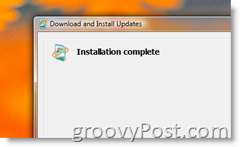
2) Cliquez sur Windows Démarrer Bouton, Type Hyper et Cliquez sur Gestionnaire Hyper-V une fois que Windows Search le trouve. Vous pouvez également le trouver sous Outils d'administration du Panneau de configuration.
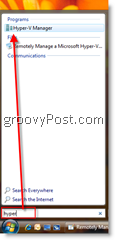
3) Cliquez sur Se connecter au serveur pour commencer à gérer votre serveur Hyper-V
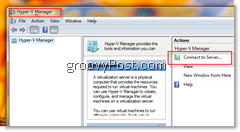
Terminé! Très simple, facile et surtout, GROOVY. Comme mentionné ci-dessus, si vous recherchez les étapes pour Windows Server 2008, consultez cet article ici.






![Mise à jour de Microsoft Virtual Server 2005 R2 SP1 [Alerte de sortie]](/images/virtual-server/microsoft-virtual-server-2005-r2-sp1-update-release-alert.png)


![Publication de Hyper-V Server 2008 R2 RTM [Alerte de sortie]](/images/freeware/hyper-v-server-2008-r2-rtm-released-release-alert.png)
laissez un commentaire